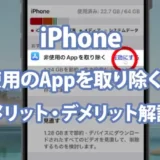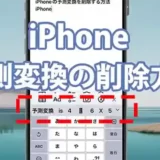iPhoneの電池が持たない、バッテリーが減ってすぐになくなる場合の、原因と対処方法について解説していきます。
この記事は、元Apple認定iPhoneマスターの@Tateguchi_Tが執筆・監修しています。
タップできる目次
iPhoneの電池がなくなる原因を特定する
iPhoneの電池が無くなってしまう原因は、ひとそれぞれ違います。
一般的にネットに書いてあるのは、一律の対策ですので、自分の特徴を理解してから対策を練っていくことでより高い効果を得ることができます。
まずは、自分のiPhoneの電池が減らしている原因を下記の手順で確認してみましょう。
 設定をタップします。
設定をタップします。- バッテリーをタップします。
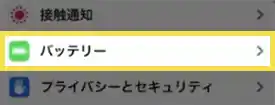
- バッテリーで下にスワイプすると「Appの使用状況」を確認できます。
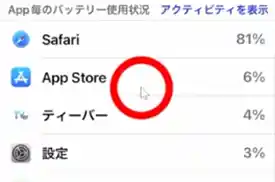
どのアプリが多く電池を消費しているか確認しましょう。
バッテリーを使用するアプリへの対策
アプリ毎のバッテリーの使用状況を確認したら、バッテリーを多く使用しているアプリの使用状況を見直していきます。
このiPhoneの場合だと、Safariに対してのバッテリー対策をしていきますが、人それぞれどのアプリが消費量が大きいかは千差万別です。
最も電池消費が大きいアプリに対して、対策をしていきましょう。

具体的には下記のような方法が有効です。
- アプリの使用時間を見直してみる。
- バックグラウンド処理を止めてみる。
- 位置情報をOFFにする。
バックグラウンド処理を止める場合は、下記の手順です。
特定のアプリのバックグラウンド処理を止める方法
 設定をタップします。
設定をタップします。- (画面下部)使用状況の多いアプリを選択します。
- Appのバックグラウンド更新OFFにする。
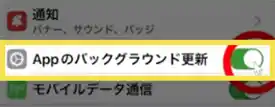
特定のアプリの位置情報を止める方法
 設定をタップします。
設定をタップします。- (画面下部)使用状況の多いアプリを選択します。
- Appのバックグラウンド更新OFFにする。
電池消費が少ないアプリへの対策は効果薄
上記の手順でどのアプリが、電池を消費しているか確認できました。
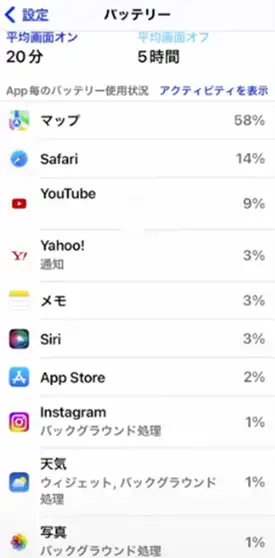
ここで、重要なのは消費量が少ないアプリへの対策はあまり意味がないということです。
上記の例でいうと、僅か1%しか使用していないインスタグラム・天気・写真などへの対策をしても、得られる効果は限定的です。
あまり意味がない対策は、バッテリーへの効果は薄いうえに、不便さだけが増えますので注意が必要です。
低電力モードを有効活用しよう
もし、iPhoneのバッテリー消費容量が大きい場合には、ダウンロード・通知・メール受信などのバックグラウンド処理を制御することができます。
- 設定をタップします。
- バッテリーをタップします。
- 低電力モードをONにします。
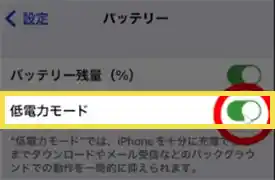
低電力モードをONにすると、右上の電池がオレンジ色になります。
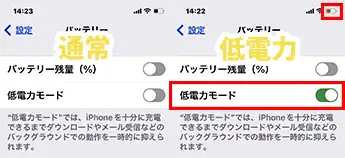
低電力モードは恒常的なものではなく、バッテリーがしっかり充電されると自動解除されますので、必要に応じて再設定をしていきましょう。
画面の明るさを少し暗くする
iPhoneのバッテリー消費が大きいのは、やはりディスプレイです。
明るさレベルが高いほど、バッテリーの減りが早くなります。従って、下記の手順で明るさを少し暗くしておきましょう。
- 設定をタップします。
- 「画面表示と明るさ」をタップします。
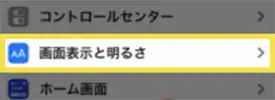
- 「明るさ」を適宜、調整します。
もし、このような対策を実施してもバッテリー消費の減りが早い場合には、バッテリーが劣化している可能性があります。
バッテリーが劣化すると、十分に電池が蓄えられなくなるので、100%にしても減りが早くなってしまいます。
バッテリーの状態は下記の手順で確認ができます。
バッテリー健康状態を確認する方法
 設定をタップします。
設定をタップします。- バッテリーをタップします。
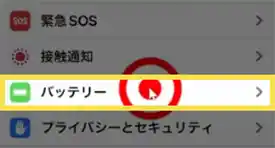
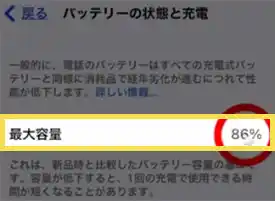
バッテリーの最大容量が80%を切ると、電池の交換ラインと言われています。
電池のバッテリーの能力が落ちており、消費が激しくなるので、すぐにバッテリーがなくなる原因となります。
電池交換や機種変更を検討してみましょう。